Pada prinsinpnya setiap metode penghitungan bunga akan mendapatkan hasil berupa perhitungan angsuran per bulan. Begitupun dengan metode bunga anuitas karena didalamnya akan menghitung bunga perbulan, pokok per bulan serta angsuran perbulan.
Ada beberapa metode bunga yang dapat kita gunakan dalam cara menghitung angsuran baik didalam Excel maupun tanpa menggunakan Excel.
Pada pembahasan kali ini yang akan kita gunakan adalah metode bunga Anuitas diaman didalamnya akan menghitung Bunga, pokok dan angsuran perbulan.
Angsuran per bulan, pokok dan bunga tersebut akan kita hitung dengan menggunakan rumus Excel serta akan kita tampilkan dalam bentuk Tabel angsuran kredit.
Menghitung Bunga Anuitas, Pokok dan Angsuran Dalam Bentuk Tabel di Excel
Seperti yang kita ketahui bahwa dalam cara menghitung bunga terdapat beberapa metode yang bisa kita gunakan.
Satu diantara metode atau cara menghitung bunga tersebut adalah bunga anuitas.
Bunga Anuitas adalah sebuah metode penghitungan bunga dimana besarnya jumlah bunga akan dihitung berdasarkan sisa pokok pinjaman.
Jika diperhatikan pengertian bunga anuitas diatas sangat mirip dengan penghitungan bunga efektif.
Perbedaan antara bunga efektif dengan bunga anuitas terletak pada angsuran per bulan.
Pada bunga anuitas jumlah nilai pokok angsuran per bulan akan terus naik sedangkan jumlah bunga setiap bulan justru akan menurun.
Penghitungan bunga anuitas serta pokok tersebut tentu akan berpengaruh terhadap angsurannya.
Untuk itulah pada metode bunga anuitas jumlah angsuran setiap bulan akan tetap sama karena bunga terus turun sedangkan angsuran akan terus naik.
Baca Juga : Cara Menghitung Bunga Pinjaman Dengan Sistem Bunga Efektif Dalam Excel
Sedangkan pada bunga efektif jumlah pokok angsuran per bulan justru akan tetap sama setiap periodenya.
Ini artinya pada metode bunga efektif jumlah angsuran per bulan akan berubah atau tidak tetap karena bunga terus menurun sedangkan pokok nilainya tetap setiap bulan.
Sampai dengan ini semoga kita sudah bisa membedakan penghitungan bunga anuitas dengan penghitungan bunga efektif.
Selanjutnya mari kita bahas bagaimana cara membuat tabel bunga anuitas berdasarkan pokok angsuran per bulan, bunga per bulan serta jumlah angsuran per bulan.
Untuk contohnya silahkan perhatikan gambar berikut ini :
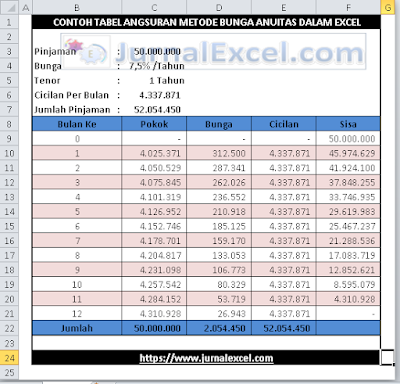
Dalam contoh diatas sudah dibuat sebuah Tabel Angsuran dalam Excel dengan menggunakan metode Bunga Anuitas.
Konsep angsuran per bulan, bunga serta pokok per bulan sama persis seperti yang dijelaskan diatas.
Dimana jumlah angsuran per bulan tetap, pokok angsuran per bulan naik sedangkan jumlah bunga per bulan menurun.
Untuk rumus menghitung bunga anuitas serta cara menghitungnya mari kita bahas satu per satu sampai dengan selesai.
1. Cara Menghitung Pokok Pinjaman Dalam Excel
Dalam konsep kredit pokok pinjaman adalah jumlah uang yang akan diterima oleh penerima kredit dan akan dikembalikan setiap bulan dengan jumlah yang sudah ditentukan.
Jumlah angsuran pada pokok pinjaman ini akan tergantung kepada metode penghitungan bunga.
Dalam metode bunga anuitas jumlah angsuran pokok setiap bulan akan terus naik atau terus membesar.
Seperti yang sudah disebutkan diatas bahwa pada pembuatan Tabel Angsuran ini kita akan menggunakan rumus Excel.
Pada metode bunga anuitas ada tiga rumus Excel yang sangat berkaitan erat bahkan secara khusus memang dapat digunakan untuk menghitung bunga anuitas.
Rumus Excel untuk menghitung pokok pinjaman dengan metode bunga Anuitas adalah PPMT.
Dalam Microsoft Excel rumus PPMT ini tergabung kedalam kelompok atau kategori Fungsi Keuangan.
Secara khusus rumus PPMT ini dapat kita gungan untuk menghitung pokok pinjaman dengan metode bunga Anuitas.
Baca Juga : Rumus PPMT – Menghitung Pokok Pinjaman Dengan Rumus Dalam Excel
Jumlah penghitungan pokok pinjaman dengan rumus PPMT ini hasilnya akan sama persis dengan penghitungan secara manual.
Adapun rumus PPMT yang digunakan pada contoh diatas Cell C10 untuk menghitung pokok pinjaman dengan metode bunga anuitas adalah sebagai berikut :
=PPMT($C$4/12;B10;$C$5*12;-$C$3)
Dengan menggunakan rumus tersebut maka angka atau jumlah angsuran pokok per bulan metode bunga Anuitas akan otomatis muncul.
Pada contoh diatas jumlah angsuran pokok untuk periode pertama adalah sebesar 4.025.371.
2. Cara Menghitung Bunga Anuitas Dalam Excel
Seperti yang disebutkan diatas bahwa cara menghitung bunga dalam Excel khususnya bunga anuitas sangat mudah dilakukan.
Karena untuk menghitung bunga anuitas dalam Excel sudah ada rumus yang secara khusus fungsinya adalah menghitung bunga anuitas.
Rumus Excel untuk menghitung bunga anuitas tersebut adalah IPMT yang juga ada pada kategori Fungsi Keuangan.
Baca Juga : Bunga Anuitas – Menghitung Bunga Dari Sisa Pokok Pinjaman Dalam Excel
Pada contoh Tabel Angsuran diatas rumus yang digunakan untuk menghitung bunga anuitas adalah rumus IPMT.
Adapun rumus yang digunakan untuk menghitung jumlah bunga anuitas per bulan pada contoh diatas Cell D10 adalah sebagai berikut :
=IPMT($C$4/12;B10;$C$5*12;-$C$3)
Dengan rumus IPMT diatas maka secara otomatis jumlah bunga anuitas per bulan akan muncul.
Jumlah bunga per bulan pada metode bunga anuitas pada contoh diatas terus menurun setiap bulannya.
3. Cara Menghitung Angsuran per Bulan Dalam Excel
Untuk menghitung angsuran per bulan dengan menggunakan metode bunga anuitas dalam Excel juga sudah ada rumus khususnya.
Rumus Excel khusus untuk menghitung jumlah angsuran per bulan dengan menggunakan metode bunga anuitas adalah PMT.
Dalam Microsoft Excel rumus PMT ini ada pada kategori atau kelompok Fungsi Keuangan sama dengan rumus IPMT dan PPMT yang sudah dijelaskan diatas.
Baca Juga : Rumus PMT – Menghitung Angsuran Pinjaman Dengan Rumus PMT Dalam Excel
Bagian yang harus diperhatikan pada penghitungan angsuran ini adalah jumlah angsuran yang dihitung dengan rumus PMT harus sama dengan jumlah yang dihitung dengan rumus PPMT dan IPMT.
Dengan kata lain pola pada rumus PMT atau menghitung angsuran ini adalah : PMT = PPMT + IPMT.
Seperti yang terlihat pada contoh gambar diatas dimana penghitungan angsuran per bulan jumahnya sama dengan kolom E padahal kolom E tersebut angkanya adalah jumlah pokok ditambah dengan bunga.
Adapun rumus PMT yang digunakan pada contoh diatas Cell C6 adalah sebagai berikut :
=PMT(C4/12;C5*12;-C3)
Dengan menggunakan rumus PMT tersebut maka jumlah angsuran per bulan akan otomatis muncul dan pada contoh diatas jumlah angsuran per bulan adalah 4.337.871.
4. Menghitung Jumlah Pinjaman Dalam Excel
Jumlah pinjaman pada contoh diatas adalah jumlah dari keseluruhan pinjaman yang terdiri dari pokok serta bunganya.
Pada contoh tersebut jumlah pinjaman didapatkan dari jumlah angsuran per bulan dikalikan dengan jangka waktu kredit.
Adapun rumus Excel untuk menghitung jumlah pinjaman pada contoh diatas Cell C7 adalah sebagai berikut :
=C6*(C5*12)
Bagian penting dari rumus ini adalah jumlah pada Cell C7 harus sama dengan total pinjaman pada kolom E atau Cell E22.
5. Menghitung Sisa Pinjaman
Bagian terakhir yang akan kita bahas dari Tabel Angsuran diatas adalah menghitung sisa pinjaman.
Pada intinya bagian ini hanya akan memperlihatkan sisa dari pokok pinjaman per bulan.
Jumlah ini tentunya harus habis atau 0 ( nol ) diakhir periode sebagai tanda bahwa seluruh pinjaman sudah kita lunasi.
Adapun rumus menghitung sisa pinjaman pada contoh diatas Cell F10 adalah sebagai berikut :
=F9–C10
Dengan rumus tersebut maka sisa pinjaman sudah berhasil kita munculkan dimana angka ini merupakan jumlah sisa pinjaman dikurangi dengan jumlah angsuran pokok bulan berjalan.
6. Contoh File Excel Bunga Anuitas
Pada pembahasan diatas Saya tidak bisa menjelaskan keseluruhan rumus yang ada pada masing – masing Cellnya.
Karena memang jika dibahas satu persatu rasanya artikel ini akan sangat panjang. Tetapi jika memang ingin mempelajari keseluruhan rumus bunga anuitas yang digunakan pada contoh diatas silahkan lihat pada contoh file Excelnya.
Itulah pembahasan kita kali ini tentang cara membuat tabel bunga anuitas dalam Excel dan semoga bermanfaat untuk semua pembaca.